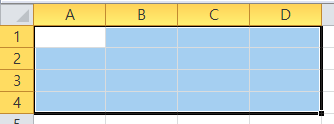엑셀 함수를 다루게 되면 빼놓을 수 없는 것이 참조연산자이다. 참조연산자가 무엇인가 하면.... 셀을 참조하기 위한 연산자라는 것인데, 콜론( : ), 쉼표( , ), 달러( $ ), 느낌표( ! ), 공백( )이 있다. 엑셀을 좀 다뤄본 사람은 달러나 느낌표까지는 알고 있을 수 있지만, 공백의 경우는 저런게 있었나? 싶을 것 같다. 1. 콜론 콜론은 셀의 범위를 나타낸다. 위와 같은 셀의 범위를 지정할 때는 A1:D4로 나타낸다. 2. 쉼표 쉼표는 인수 간을 구분할 때 사용한다. 위와 같이 개별로 있는 셀의 범위를 지정할 때 사용하며, 예시의 경우 A1,B3,C4로 나타낸다. 3. 느낌표 느낌표는 시트를 참조할 때 사용한다. Sheet2!A1:D4 이런식으로 사용할 수 있다. 이 경우 Sheet2의 A..